下面是小编介绍的爱奇艺设置家庭成员的操作过程,想必不少网友多小伙伴也期待看到爱奇艺设置家庭成员的操作步骤,一起去下文看看吧!
爱奇艺设置家庭成员的操作过程

1、首先我们打开爱奇艺官方网站并登陆;
2、如果你是会员的话,那么你点击你的头像就可以看到添加家庭成员的按钮,如果不是会员那么就不会看到。如下图:
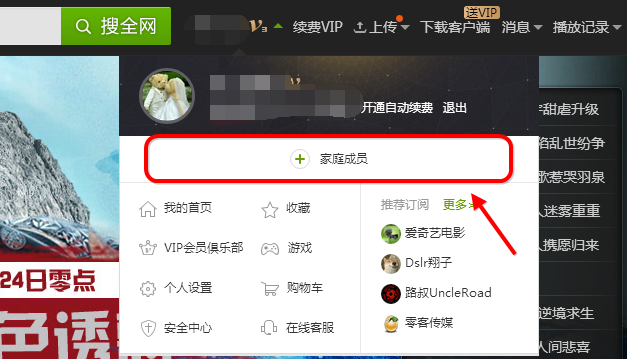
3、点击添加家庭成员后我们将主账号也就是初始账号的权限调成年人,否则账号部分权限不开放;
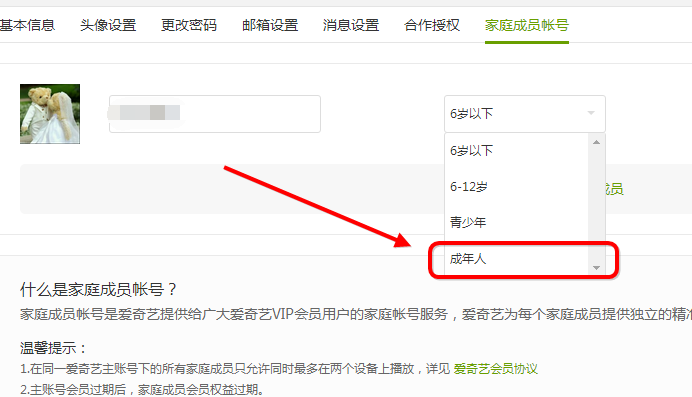
4、设置好了之后,在页面的中间位置,找到“家庭成员”,点击后就可以增加一名家庭成员了,最多可添加4名;
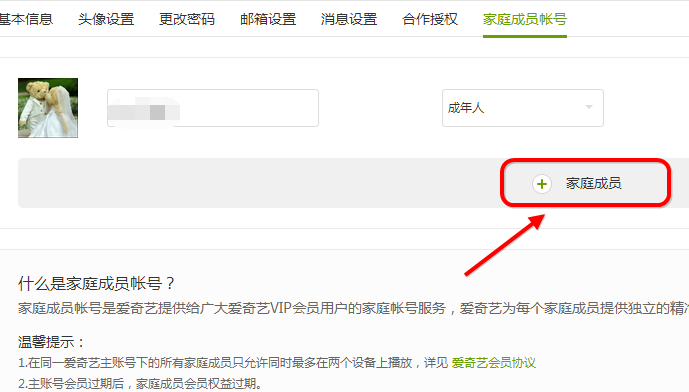
5、输入想要添加的家庭成员名称,名称自己起,最多可以设置两个家庭成员。并且把家庭成员的权限也改成成年人。然后确定就可以了。
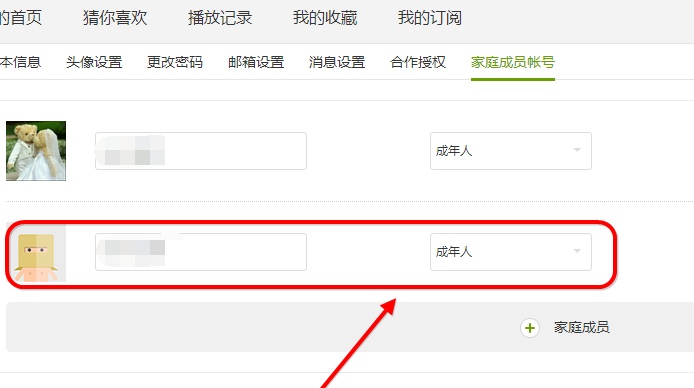
各位小伙伴们,看完上面的精彩内容,都清楚爱奇艺设置家庭成员的操作过程了吧!






